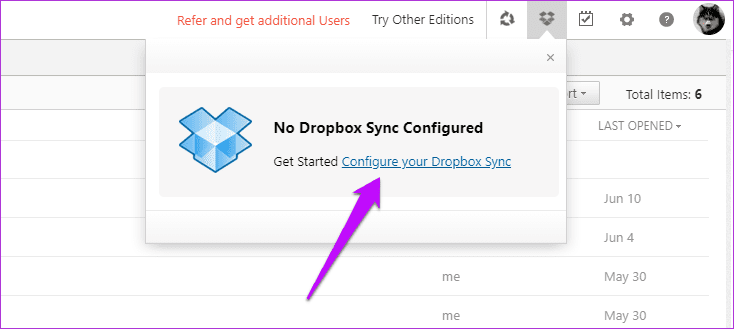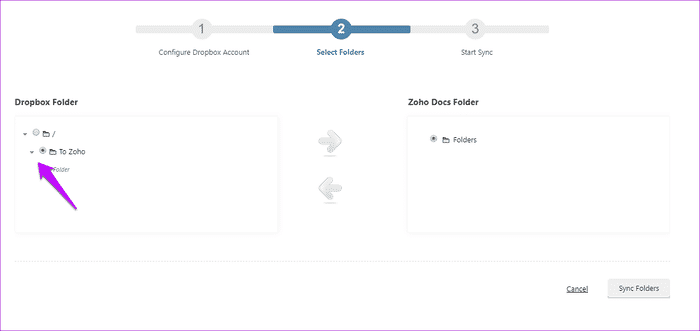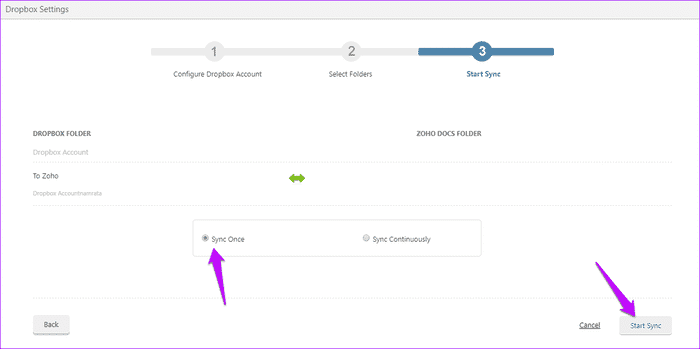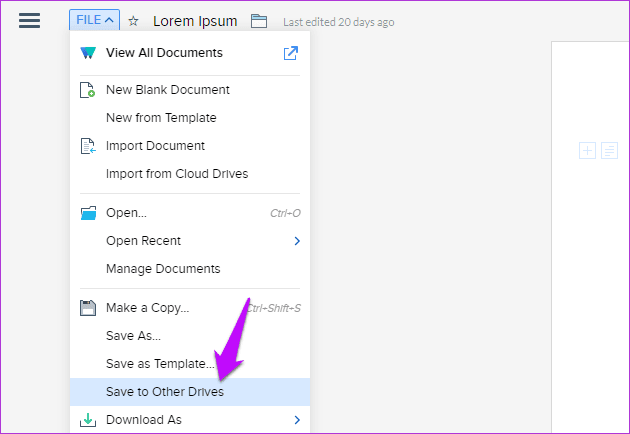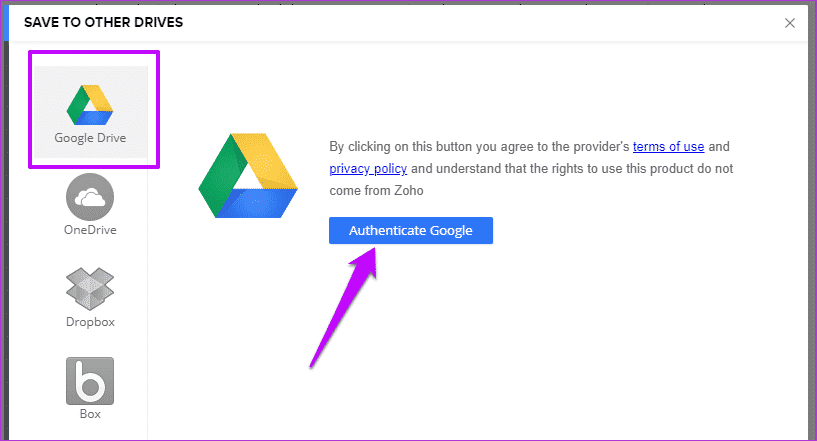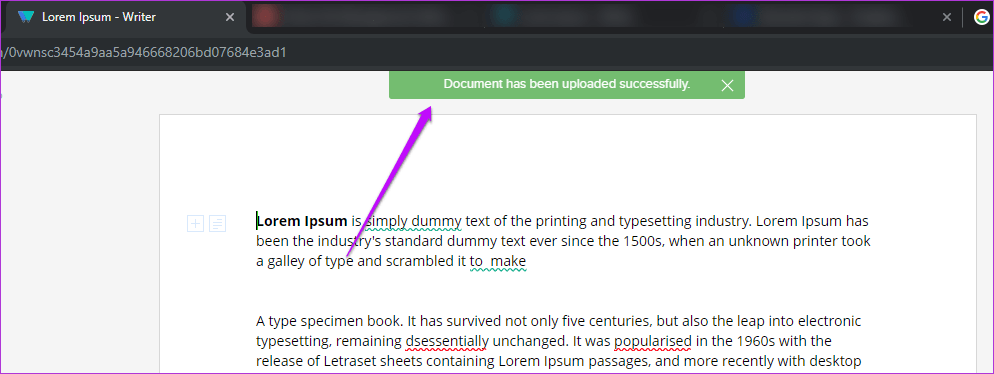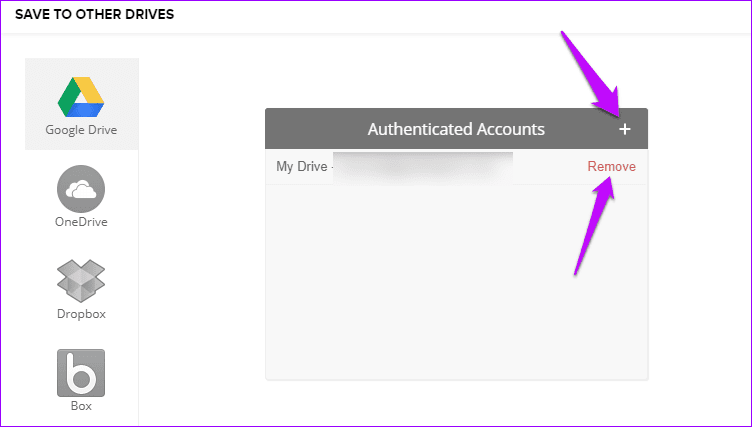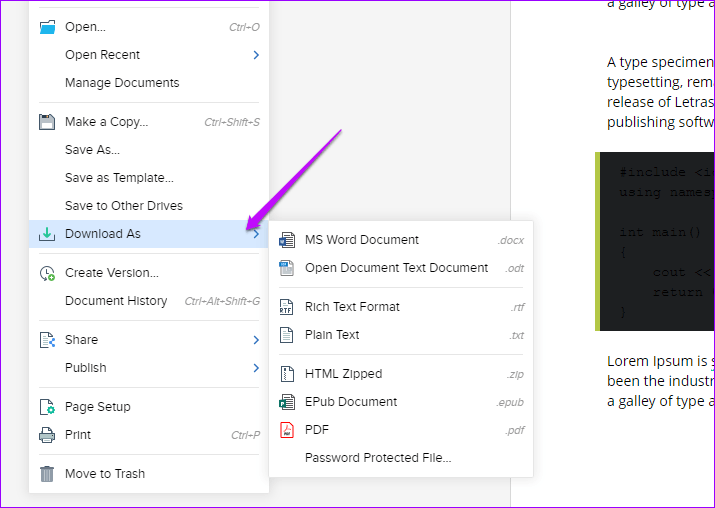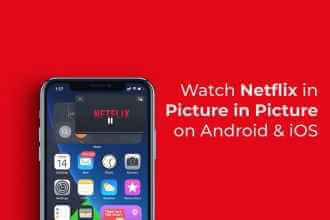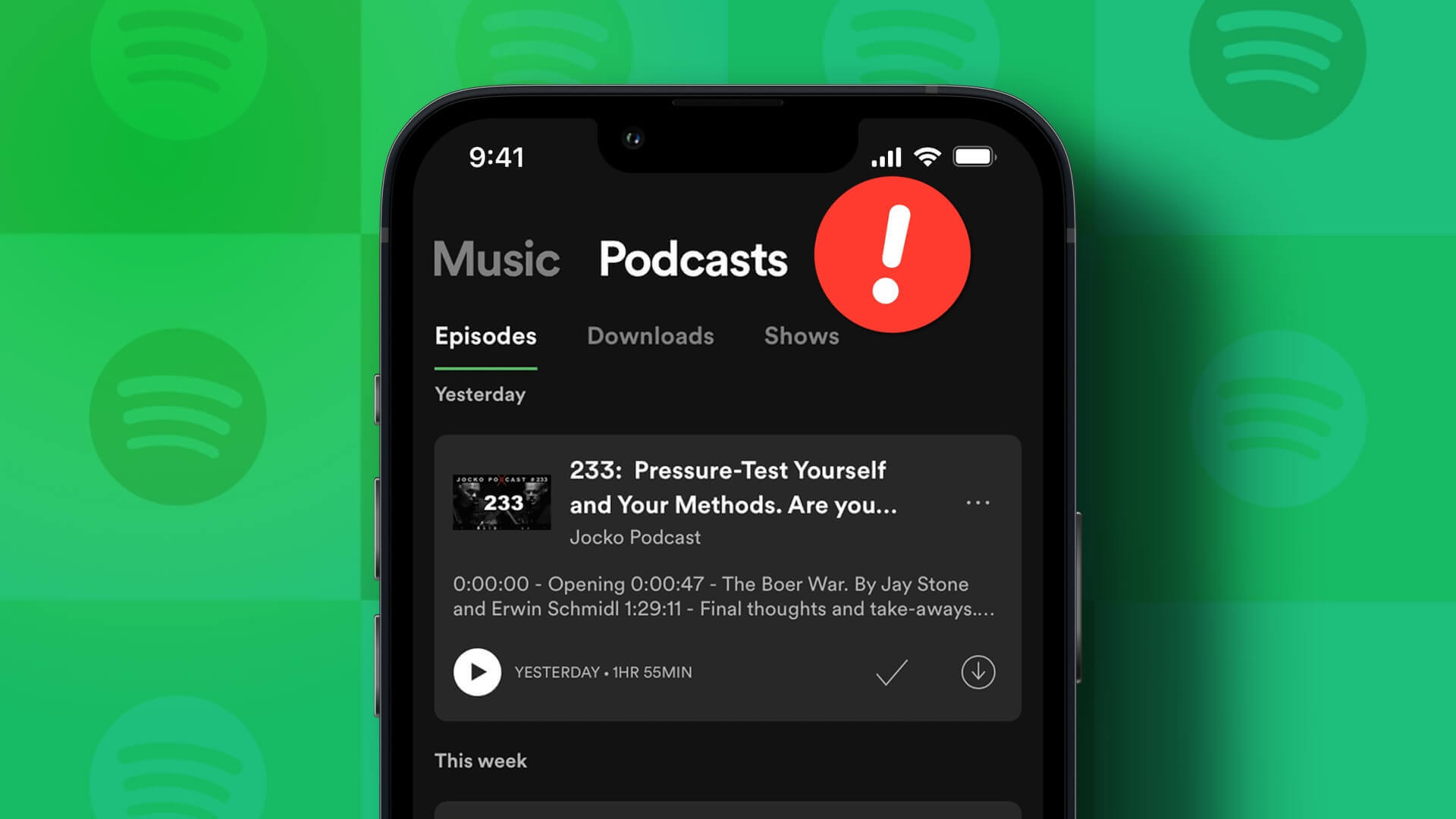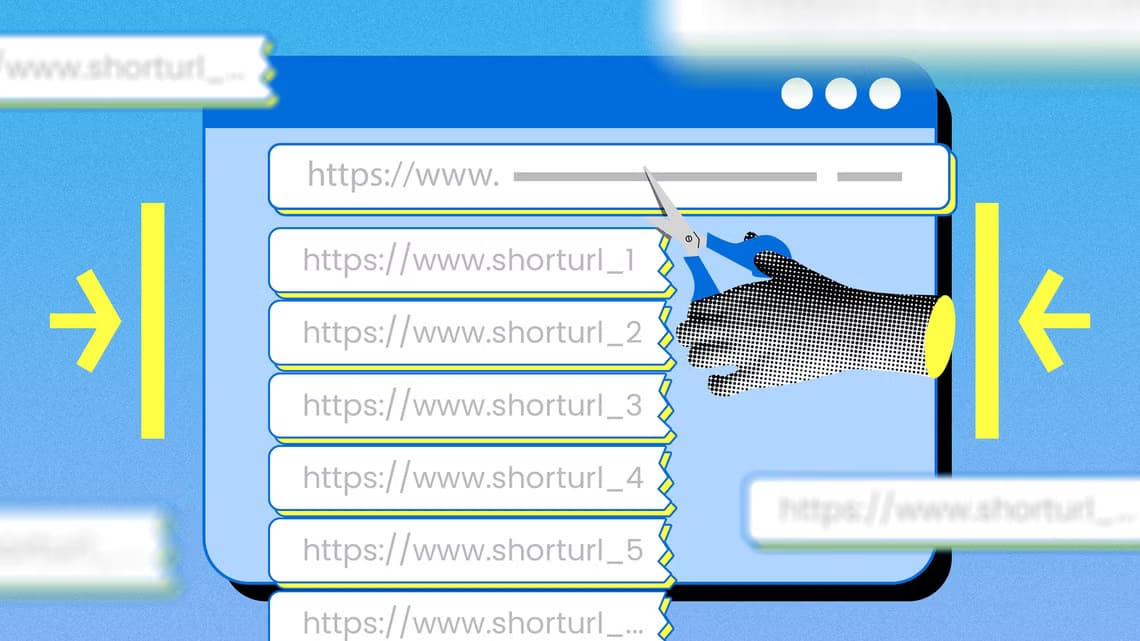Когда дело доходит до выбора между редактором Гугл документы Или редактор Zoho Документы Для Writer или MS Word Online самое важное, что приходит на ум, — это доступность платформы. Всё, что вам нужно, — это хорошее интернет-соединение, и вы сможете продолжать работу практически где угодно. Функция совместной работы — это главное преимущество.
Вы будете чувствовать себя более уверенно, зная, что у вас есть резервная копия для восстановления, если вы не сможете получить доступ к основным файлам в случае непредвиденных обстоятельств. Печальная ситуация, но, как мы все знаем, такое случается даже с лучшими из нас.
Сегодня резервное копирование автономных файлов в облако стало практически нормой. Излишне говорить, что всё наоборот. В конце концов, вы же не хотите потерять свои ценные данные.
К счастью, это позволяет вам Zoho Docs Синхронизируйте свои файлы с такими сервисами, как Dropbox, или сохраняйте файлы Writer в своей учетной записи. Google Drive.
Давайте посмотрим, как этого добиться.
Синхронизация с Dropbox
Zoho Docs также позволяет настроить учетную запись. Dropbox Ваш. Единственная загвоздка в том, что синхронизация двусторонняя: все ваши файлы в Dropbox будут синхронизированы с Zoho и наоборот.
Чтобы настроить учетную запись Dropbox, выполните следующие действия.
Шаг 1: Откройте Zoho Docs и нажмите на значок Dropbox в правом верхнем углу. Нажмите «Настроить учётную запись Dropbox».
Теперь вы будете перенаправлены на новую страницу входа. Вам нужно всего лишь ввести данные своей учётной записи Dropbox и войти в систему.
Шаг 2: После подтверждения вашей учётной записи вы увидите своё имя пользователя Dropbox. Нажмите на него, и вы будете перенаправлены на страницу настройки синхронизации.
Будет отображена структура папок Dropbox и Zoho Docs, и вам останется только выбрать нужную папку. После этого нажмите кнопку «Синхронизировать папки», и всё готово. Синхронизировать Немедленно.
Вы даже можете установить время. СинхронизироватьВ зависимости от ваших приоритетов вы можете выбрать «Синхронизировать постоянно». Но я бы рекомендовал вариант «Синхронизировать один раз», поскольку он решает большинство задач.
- Знаете ли вы: в Dropbox Paper есть набор сочетаний клавиш для форматирования текста.
На что следует обратить внимание
Редактор Zoho позволяет синхронизировать только одну папку Dropbox. Пока что я оставил папку Dropbox пустой, потому что не хочу, чтобы эти файлы хранились в Zoho. Кроме того, Zoho не позволяет синхронизировать подпапки и файлы внутри этих папок.
Кроме того, если вы удалите файл в одном сервисе, вам придётся вручную удалить файлы в другом. Это связано с тем, что на момент написания статьи в Zoho Docs не было синхронизации для удаления файлов.
Синхронизация с Google Диском
Технически Zoho Docs не позволяет синхронизировать папки и документы с Google Диском. Вместо этого вы можете сохранить файл непосредственно на Google Диске. Этот же процесс можно использовать и для сохранения файлов в папке Dropbox.
После завершения работы над документом (и внесения всех необходимых комментариев) нажмите «Файл» > «Сохранить на других дисках» и выберите Google Drive из списка.
Разумеется, вам потребуется войти в систему и предоставить соответствующие разрешения. После этого вы увидите все свои папки Google Диска, аккуратно отображённые в небольшом окне.
Теперь вы можете выбрать или создать новую папку для сохранения файла. Просто нажмите кнопку «Добавить в эту папку», и документ будет мгновенно загружен.
Преимущество этого процесса в том, что вы можете выбрать формат файла. PDF Для DOCX или ODT вы можете выбрать из обширного списка вариантов. Вы также можете добавить несколько учётных записей Google Диска. Более того, если вы параноидально относитесь к вопросам конфиденциальности и безопасности, вы можете даже удалить учётную запись после завершения работы.
Для обоих вариантов нажмите «Параметры» > «Удалить» в окне «Сохранить на других дисках».
К сожалению, эта функция недоступна для Zoho Presentation и Zoho Spreadsheet.
А как насчет автономного резервного копирования?
Хотя Zoho Docs не предлагает встроенного способа резервного копирования файлов на компьютер, есть несколько обходных путей. Используя их, можно добиться примерно похожих результатов. Я сказал «похожие», а не «абсолютно».
Если вы регулярно пользуетесь Zoho Docs, то уже знаете, что приложение позволяет загружать файлы на компьютер. Преимущество Zoho Docs в том, что оно предлагает несколько вариантов на выбор. Поэтому, хотите ли вы сохранить файл в формате PDF или просто в текстовом формате, выбор за вами.
Для этого откройте файл, нажмите «Скачать как» и выберите один из вариантов. Вы также можете защитить файлы паролем, только если используете общий компьютер.
- Совет: Zoho Writer предлагает режим письма без отвлекающих факторов, называемый «Фокусировка на наборе». Чтобы получить к нему доступ, нажмите «Инструменты» > «Параметры макета» и включите переключатель «Фокусировка на наборе».
Мир вам!
Благодаря современным и впечатляющим инструментам редактирования Zoho Docs — незаменимый инструмент для всех ваших задач по обработке текстов и работе с электронными таблицами. Кроме того, его элегантные функции совместной работы просто поражают. Как только вы найдёте удобный способ резервного копирования всех важных документов, всё станет гораздо проще. Сортировать это.